Configuration de votre service Hosted Exchange - Première configuration du service Hosted Exchange 2016
Configuration de votre service Exchange 2016
Ce guide vous montre comment créer votre boîte de messagerie Exchange chez Boxis.
1-/ Connexion au service Exchange
Connectez-vous à votre espace client Boxis.
Une fois connecté, rendez-vous dans votre service Exchange 2016.
Dans Mes produits sélectionnez Microsoft Exchange 2016
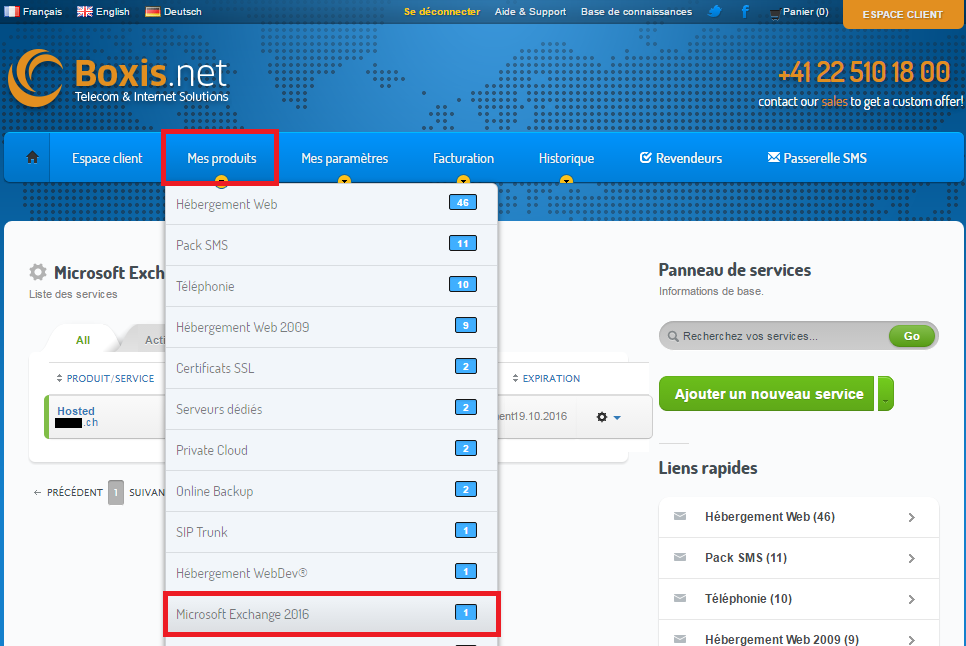
Entrez dans votre service Exchange en cliquant directement sur votre service ou sur la roue puis gestion du service.
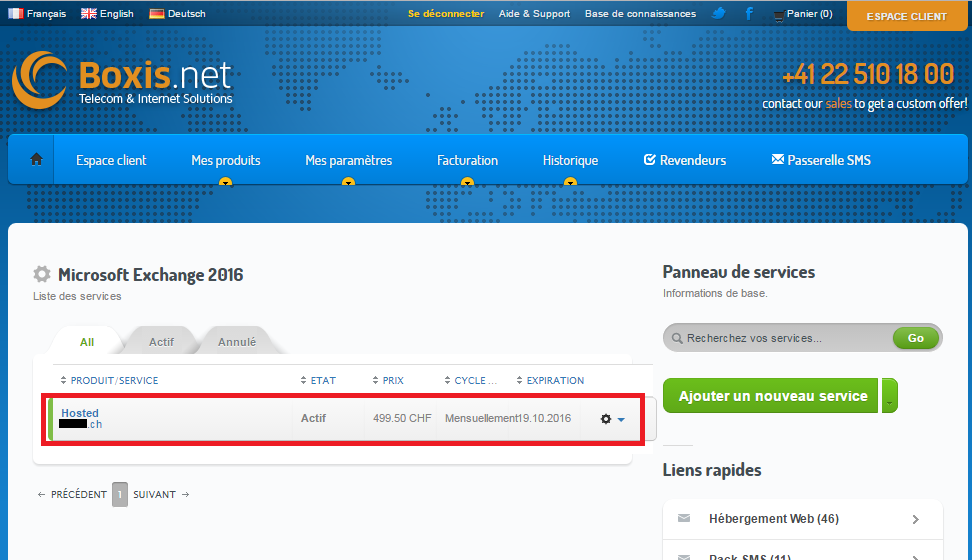
2-/ Configuration de votre domaine
Cliquez sur Domaines puis sur Add new domain
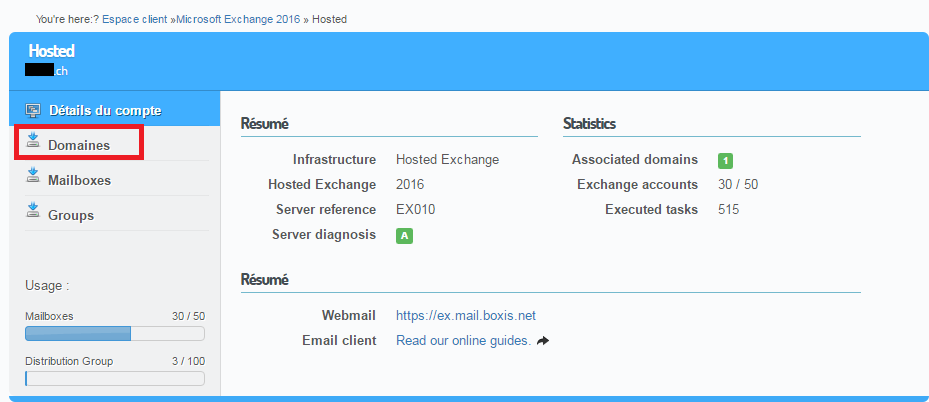
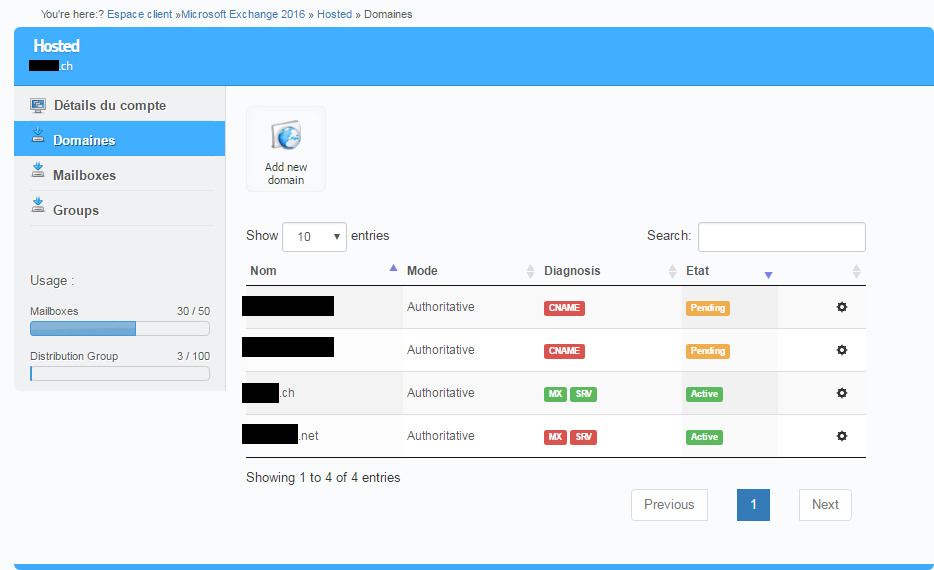
Si votre domaine est hébergé chez Boxis alors sa configuration est automatique et prendra effet dans un maximum de 24h.
Si votre domaine n’est pas hébergé chez nous alors vous devez configurer les CNAME, MX et SRV dans l’interface de votre hébergeur de nom de domaine. Les modifications alors apportées peuvent prendre jusqu’à 48h avant de faire effet.
Cliquez sur les icônes CNAME, MX et SRV en rouge pour obtenir d’avantage d’informations :
If you have not activated anti-spam on the email accounts linked to this domain or that this domain is non-authoritative:
|
MX record: |
Priority: 1; target: ex.mail.boxis.net. |
If you have enabled the anti-spam on at least one of the email accounts linked to this domain:
|
MX fields: |
Priority: 1; target: mx0.mail.boxis.net. |
|
SRV record: |
Sub-domain: _autodiscover._tcp |
3-/ Ajouter un nouveau compte email
Une fois votre nom de domaine configurez, vous pouvez vous rendre dans Mailboxes et créer votre adresse mail en cliquant sur Ajouter un nouveau compte email.
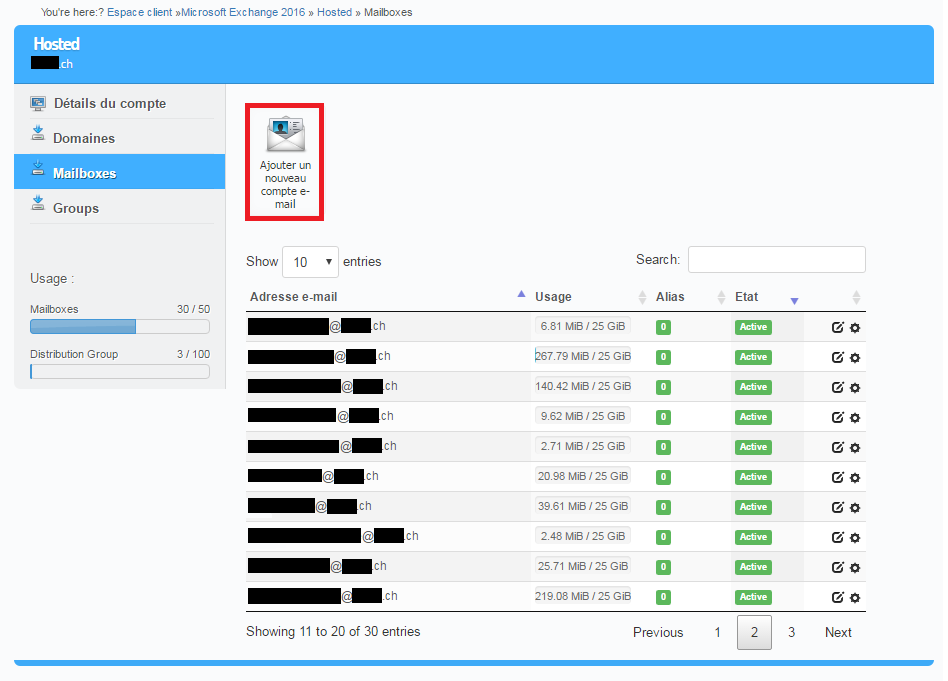
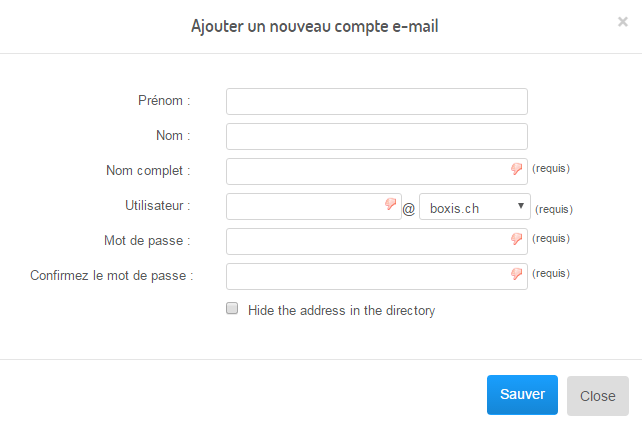
Attention :
Pour des raisons de sécurité, votre mot de passe ne doit pas contenir les mêmes informations que celles indiquées dans votre Prénom, Nom et Adresse. Le mot de passe doit contenir un minimum de 8 caractères dont au moins 1 minuscule, 1 majuscule, 1 chiffre et pas de caractères spéciaux.
En cas d’erreur ou si vous avez besoin d’aide, n’hésitez pas à contacter le support Boxis !
4-/ Pour terminer
Votre mailbox est maintenant configurée !
Vous pouvez accéder à vos messages en passant par l’OWA ou en passant par Outlook.
Un guide est disponible pour vous aider à configurer votre compte Outlook.
Get Support From Real People
When you are stuck in something don’t waste your time just let us know we are here to help you
Contact Us
If you have question which is beyond this knowledgebase Kindly contact us
 Français
Français English
English Deutsch
Deutsch




